Jak změnit rychlost (nebo Zakázat) na hlavním panelu Windows Náhledu miniatur

Při podržení myši nad tlačítkem na hlavním panelu pro aplikaci s otevřenými okny se zobrazí náhled miniatury těchto oken nahoru. Ve výchozím nastavení se zobrazí náhled. S jednoduchou úpravou registru můžete toto zpoždění eliminovat nebo dokonce vypnout tyto náhledy miniatur.
Kontrolní panel Náhledu miniatur Manuální úprava registru
Chcete-li změnit náhled náhledu náhledu na hlavním panelu rychlosti (nebo zakázat), můžete stačí provést rychlou úpravu registru systému Windows.
Standardní upozornění: Editor registru je silný nástroj a jeho zneužití může způsobit, že systém bude nestabilní nebo dokonce nefunkční. To je docela jednoduchý hack a pokud budete držet pokynů, neměli byste mít žádné problémy. Pokud jste s tím dosud nikdy nepracovali, zvažte, jak začít používat Editor registru. A před provedením změn určitě zálohujte registr (a váš počítač!)
Otevřete Editor registru stisknutím Start a zadáním "regedit." Stisknutím klávesy Enter otevřete Editor registru a udělejte mu oprávnění provádět změny v počítači.
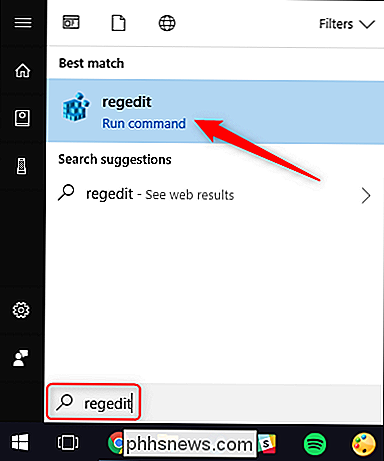
V Editoru registru pomocí levého postranního panelu přejděte na následující klíč (nebo jej zkopírujte a vložte do adresního řádku Editoru registru):
HKEY_CURRENT_USER Software Microsoft Windows CurrentVersion Explorer Advanced
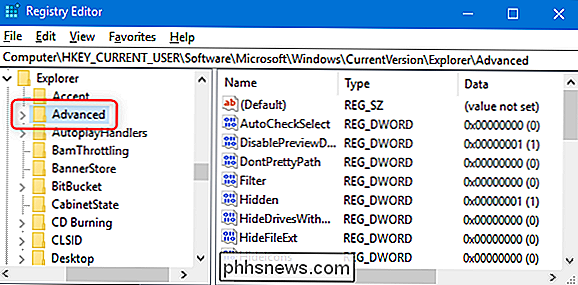
Dále vytvoříte novou hodnotu uvnitř klávesyPokročilé. Klepněte pravým tlačítkem myši na klávesuUpřesnita vyberte příkaz Nový> Hodnota DWORD (32 bitů). Název nové hodnotyExtendedUIHoverTime
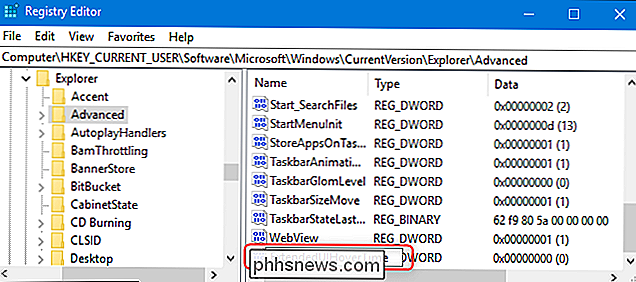
Poklepejte na novou hodnotuExtendedUIHoverTimea otevřete okno vlastností.
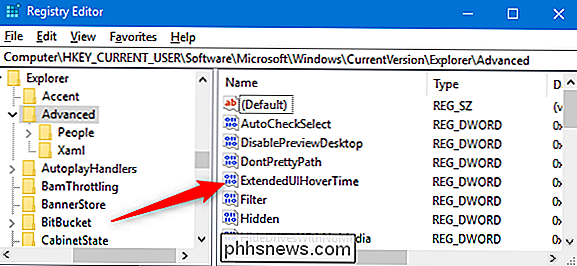
V okně vlastností máte několik možností: > Okamžité náhledy miniatur:
- Pokud chcete vypnout náhled náhledu náhledu miniatur tak, aby se objevily okamžitě při pohybu myši nad tlačítkem na hlavním panelu, změňte hodnotu ExtendedUIHovertime
na hodnotu 1.: - Pokud byste z jakéhokoli důvodu chtěli delší zpoždění, zadejte zde jakoukoli hodnotu až 5 000 milisekund (5 sekund). Hodnoty nad tím začnou působit trochu vločkovitě. Zakázat náhledy:
- Chcete-li odstranit náhledy miniatur zcela, zadejte hodnotu 30 000. Návrhy náhledů můžete stále zobrazit kliknutím na tlačítko na hlavním panelu, ale automatické náhledy se nezobrazí. Obnovit výchozí zpoždění:
- Chcete-li obnovit výchozí zpoždění, nastavte hodnotu ExtendedUIHoverTime
na hodnotu 0
Následující příklad zakázá náhledy zadáním hodnoty 30 000.
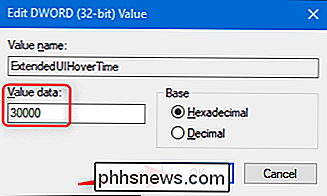
SOUVISEJÍCÍ: Jak restartovat program Explorer.exe systému Windows (společně s hlavním panelem a nabídkou Start)
Po dokončení můžete zavřít Editor registru. Budete se muset odhlásit a přihlásit se zpět do Windows (nebo stačí restartovat Průzkumník Windows), aby se změny projevily.
Stáhněte si náš Registry s jedním kliknutím
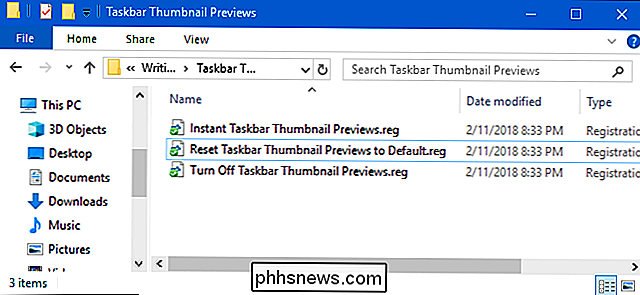
Pokud se nechcete potápět do Registrujte se sami, vytvořili jsme některé hackery registru, které můžete použít. Stačí stáhnout a extrahovat následující soubor ZIP:
Změnit náhled na miniatury
Uvnitř najdete tři soubory:
- Náhledy náhledu miniatury: Nastaví hodnotu
ExtendedUIHoverTime - Nastaví hodnotu ExtendedUIHoverTime
na 30 000 a zabrání tomu, aby náhledy náhledů byly automaticky zobrazeny.Obnovit náhledy miniatur na hlavním panelu na výchozí: - Nastaví hodnotu ExtendedUIHoverTime
na hodnotu 0 a obnoví výchozí zpoždění Windows pro náhled náhledů.Stačí poklepete na soubor, který chcete použít a přijměte výzvy s dotazem, Ujistěte se, že chcete provést změny v registru.
SOUVISEJÍCÍ:
Jak vytvořit vlastní Registry systému Windows Hacks Tyto hacks jsou opravdu jen klávesy
AdvancedHodnota ExtendedUIHoverTime, o které jsme mluvili v předchozí části, a pak jsme exportovali do souboru .REG. Spuštění hacků pouze upravuje hodnotu v registru. A pokud se vám líbí hádka s registrem, stojí za to, abyste se naučili, jak vytvořit vlastní Registry hacks.

Apple by mohl vynechat Intel a navrhovat své vlastní procesory pro Mac, možná už v roce 2020.
Iniciativa s kódem Kalamata je stále v raných fázích vývoje, ale je součástí větší strategie, která přináší všechny přístroje Apple - včetně Maců, iPhonů a iPads - pracují podobně a bezproblémově společně, řekli lidi, kteří žádali, aby nebyli identifikováni diskutovat o soukromých informacích. Projekt, který vedoucí pracovníci schválili, bude pravděpodobně mít za následek vícestupňový přechod.

Co uživatelé Unity potřebují vědět o Ubuntu 17.10 GNOME Shell
Ubuntu 17.10 "Artful Aardvark" upustil z desktopu Unity 7, místo toho přešel na GNOME Shell. Vývojáři Ubuntu se snažili, aby desktop GNOME Shell pracoval stejně jako Unity, ale stále existují velké rozdíly. Zde je to, co potřebujete vědět. Jak funguje GNOME Shell odlišně od Unity 7 SOUVISEJÍCÍ: Co je nového v Ubuntu 17.



